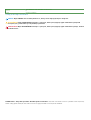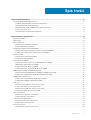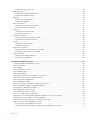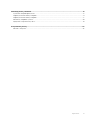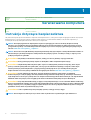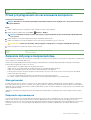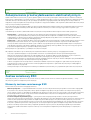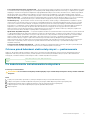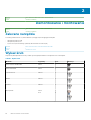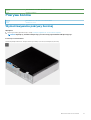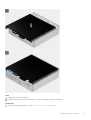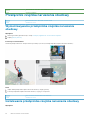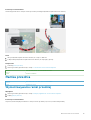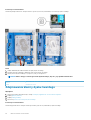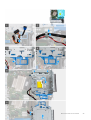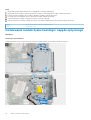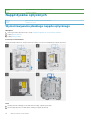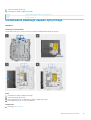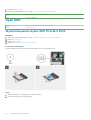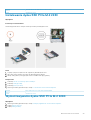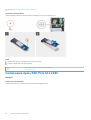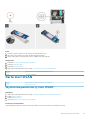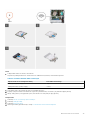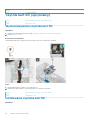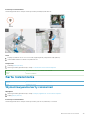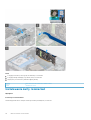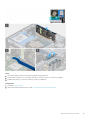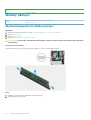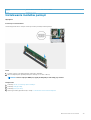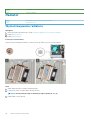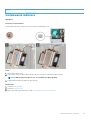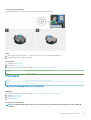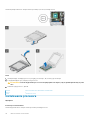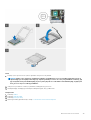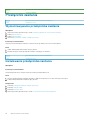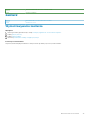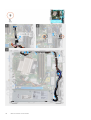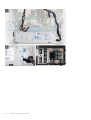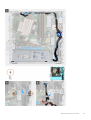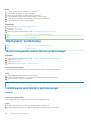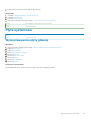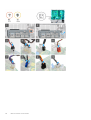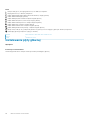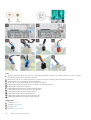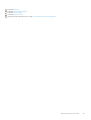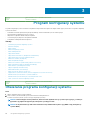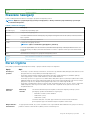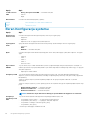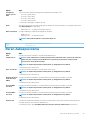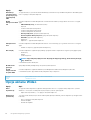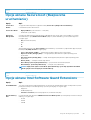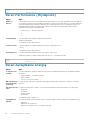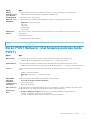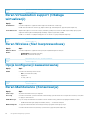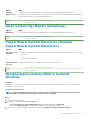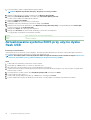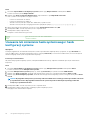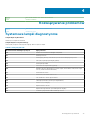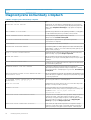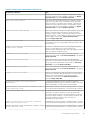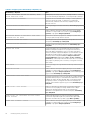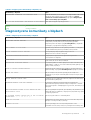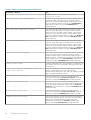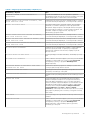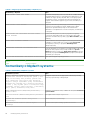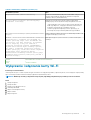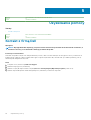Dell Precision 3440 Small Form Factor Instrukcja obsługi
- Typ
- Instrukcja obsługi

Precision 3440 Small Form Factor
Instrukcja serwisowa
Model regulacji: D15S
Typ regulacji: D15S003
May 2020
Wer. A00

Identifier GUID-5B8DE7B7-879F-45A4-88E0-732155904029
Version 15
Status Translation Validated
Uwagi, przestrogi i ostrzeżenia
UWAGA: Napis UWAGA oznacza ważną wiadomość, która pomoże lepiej wykorzystać komputer.
OSTRZEŻENIE: Napis PRZESTROGA informuje o sytuacjach, w których występuje ryzyko uszkodzenia sprzętu lub
utraty danych, i przedstawia sposoby uniknięcia problemu.
PRZESTROGA: Napis OSTRZEŻENIE informuje o sytuacjach, w których występuje ryzyko uszkodzenia sprzętu, obrażeń
ciała lub śmierci.
© 2020 Dell Inc. lub podmioty zależne. Wszelkie prawa zastrzeżone. Dell, EMC i inne znaki towarowe są znakami towarowymi firmy
Dell Inc. lub jej spółek zależnych. Inne znaki towarowe mogą być znakami towarowymi ich właścicieli.

1 Serwisowanie komputera...............................................................................................................6
Instrukcje dotyczące bezpieczeństwa................................................................................................................................6
Przed przystąpieniem do serwisowania komputera.................................................................................................... 7
Zalecenia dotyczące bezpieczeństwa...........................................................................................................................7
Zabezpieczenie przed wyładowaniem elektrostatycznym......................................................................................... 8
Zestaw serwisowy ESD...................................................................................................................................................8
Po zakończeniu serwisowania komputera....................................................................................................................9
2 Demontowanie i montowanie....................................................................................................... 10
Zalecane narzędzia.............................................................................................................................................................. 10
Wykaz śrub........................................................................................................................................................................... 10
Pokrywa boczna....................................................................................................................................................................11
Wymontowywanie pokrywy bocznej............................................................................................................................ 11
Instalowanie pokrywy bocznej...................................................................................................................................... 12
Przełącznik czujnika naruszenia obudowy........................................................................................................................ 14
Wymontowywanie przełącznika czujnika naruszenia obudowy................................................................................14
Instalowanie przełącznika czujnika naruszenia obudowy.......................................................................................... 14
Ramka przednia....................................................................................................................................................................15
Wymontowywanie ramki przedniej.............................................................................................................................. 15
Instalowanie ramki przedniej......................................................................................................................................... 16
Zestaw dysku twardego...................................................................................................................................................... 17
Wymontowywanie zestawu 2,5-calowego dysku twardego.................................................................................... 17
Zdejmowanie klamry dysku twardego..........................................................................................................................18
Instalowanie klamry dysku twardego........................................................................................................................... 19
Instalowanie klamry 2,5-calowego dysku twardego..................................................................................................20
Moduł dysku twardego i napędu optycznego..................................................................................................................22
Wymontowywanie modułu dysku twardego i napędu optycznego......................................................................... 22
Instalowanie modułu dysku twardego i napędu optycznego....................................................................................24
Napęd dysków optycznych................................................................................................................................................26
Wymontowywanie płaskiego napędu optycznego.....................................................................................................26
Instalowanie płaskiego napędu optycznego................................................................................................................27
Dysk SSD..............................................................................................................................................................................28
Wymontowywanie dysku SSD PCIe M.2 2230..........................................................................................................28
Instalowanie dysku SSD PCIe M.2 2230.....................................................................................................................29
Wymontowywanie dysku SSD PCIe M.2 2280..........................................................................................................29
Instalowanie dysku SSD PCIe M.2 2280.................................................................................................................... 30
Karta sieci WLAN................................................................................................................................................................. 31
Wymontowywanie karty sieci WLAN...........................................................................................................................31
Instalowanie karty sieci WLAN.....................................................................................................................................32
Czytnik kart SD (opcjonalny)............................................................................................................................................. 34
Wymontowywanie czytnika kart SD........................................................................................................................... 34
Instalowanie czytnika kart SD...................................................................................................................................... 34
Karta rozszerzenia...............................................................................................................................................................35
Wymontowywanie karty rozszerzeń...........................................................................................................................35
Spis treści
Spis treści 3

Instalowanie karty rozszerzeń......................................................................................................................................36
Moduły pamięci.................................................................................................................................................................... 38
Wymontowywanie modułów pamięci..........................................................................................................................38
Instalowanie modułów pamięci.....................................................................................................................................39
Radiator................................................................................................................................................................................ 40
Wymontowywanie radiatora........................................................................................................................................ 40
Instalowanie radiatora.................................................................................................................................................... 41
Bateria pastylkowa.............................................................................................................................................................. 42
Wymontowywanie baterii pastylkowej........................................................................................................................42
Instalowanie baterii pastylkowej...................................................................................................................................42
Procesor............................................................................................................................................................................... 43
Wymontowywanie procesora.......................................................................................................................................43
Instalowanie procesora................................................................................................................................................. 44
Przełącznik zasilania............................................................................................................................................................46
Wymontowywanie przełącznika zasilania................................................................................................................... 46
Instalowanie przełącznika zasilania..............................................................................................................................46
zasilacz..................................................................................................................................................................................47
Wymontowywanie zasilacza.........................................................................................................................................47
Instalowanie zasilacza................................................................................................................................................... 49
Wentylator systemowy.......................................................................................................................................................52
Wymontowywanie wentylatora systemowego..........................................................................................................52
Instalowanie wentylatora systemowego.....................................................................................................................52
Płyta systemowa................................................................................................................................................................. 53
Wymontowywanie płyty głównej................................................................................................................................. 53
Instalowanie płyty głównej............................................................................................................................................56
3 Program konfiguracji systemu..................................................................................................... 60
Otwieranie programu konfiguracji systemu......................................................................................................................60
Klawisze nawigacji................................................................................................................................................................61
Ekran Ogólne........................................................................................................................................................................ 61
Ekran Konfiguracja systemu...............................................................................................................................................62
Ekran Zabezpieczenia......................................................................................................................................................... 63
Opcje ekranu Wideo............................................................................................................................................................ 64
Opcje ekranu Secure boot (Bezpieczne uruchamianie).................................................................................................65
Opcje ekranu Intel Software Guard Extensions...............................................................................................................65
Ekran Performance (Wydajność)......................................................................................................................................66
Ekran Zarządzanie energią................................................................................................................................................. 66
Ekran POST Behavior (Zachowanie podczas testu POST)...........................................................................................67
Ekran Virtualization support (Obsługa wirtualizacji)....................................................................................................... 68
Ekran Wireless (Sieć bezprzewodowa)............................................................................................................................68
Opcje konfiguracji zaawansowanej....................................................................................................................................68
Ekran Maintenance (Konserwacja)...................................................................................................................................68
Ekran System log (Rejestr systemowy)........................................................................................................................... 69
SupportAssist System Resolution (Konsola SupportAssist System Resolution)........................................................ 69
Aktualizowanie systemu BIOS w systemie Windows......................................................................................................69
Aktualizowanie systemu BIOS przy użyciu dysku flash USB......................................................................................... 70
Hasło systemowe i hasło konfiguracji systemu................................................................................................................. 71
Przypisywanie hasła konfiguracji systemu...................................................................................................................71
Usuwanie lub zmienianie hasła systemowego i hasła konfiguracji systemu............................................................72
4
Spis treści

4 Rozwiązywanie problemów..........................................................................................................73
Systemowe lampki diagnostyczne.....................................................................................................................................73
Diagnostyczne komunikaty o błędach...............................................................................................................................74
Diagnostyczne komunikaty o błędach............................................................................................................................... 77
Komunikaty o błędach systemu.........................................................................................................................................80
Wyłączanie i włączanie karty Wi-Fi.................................................................................................................................... 81
5 Uzyskiwanie pomocy.................................................................................................................. 82
Kontakt z firmą Dell.............................................................................................................................................................82
Spis treści 5

Identifier GUID-9CCD6D90-C1D1-427F-9E77-D4F83F3AD2B6
Version 3
Status Translation Validated
Serwisowanie komputera
Identifier GUID-ED275111-48F0-414D-80B1-1A6A56A6F7E4
Version 2
Status Translation Validated
Instrukcje dotyczące bezpieczeństwa
Aby uchronić komputer przed uszkodzeniem i zapewnić sobie bezpieczeństwo, należy przestrzegać następujących zaleceń dotyczących
bezpieczeństwa. O ile nie wskazano inaczej, każda procedura opisana w tym dokumencie zakłada, że użytkownik zapoznał się z
informacjami dotyczącymi bezpieczeństwa dostarczonymi z komputerem.
UWAGA: Przed przystąpieniem do wykonywania czynności wymagających otwarcia obudowy komputera należy
zapoznać się z instrukcjami dotyczącymi bezpieczeństwa dostarczonymi z komputerem. Więcej informacji na temat
postępowania zgodnego z zasadami bezpieczeństwa znajduje się na stronie dotyczącej przestrzegania przepisów pod
adresem www.dell.com/regulatory_compliance.
UWAGA: Przed otwarciem jakichkolwiek pokryw lub paneli należy odłączyć komputer od wszystkich źródeł zasilania. Po
zakończeniu pracy wewnątrz komputera należy zainstalować pokrywy i panele oraz wkręcić śruby, a dopiero potem
podłączyć komputer do gniazdka.
OSTRZEŻENIE: Aby uniknąć uszkodzenia komputera, należy pracować na płaskiej i czystej powierzchni.
OSTRZEŻENIE: Karty i podzespoły należy trzymać za krawędzie i unikać dotykania wtyków i złączy.
OSTRZEŻENIE: Użytkownik powinien wykonać tylko czynności rozwiązywania problemów i naprawy, które zespół
pomocy technicznej firmy Dell autoryzował, lub, o które poprosił. Uszkodzenia wynikające z napraw serwisowych
nieautoryzowanych przez firmę Dell nie są objęte gwarancją. Należy zapoznać się z instrukcjami dotyczącymi
bezpieczeństwa dostarczonymi z produktem lub dostępnymi pod adresem www.dell.com/regulatory_compliance.
OSTRZEŻENIE: Przed dotknięciem dowolnego elementu wewnątrz komputera należy pozbyć się ładunków
elektrostatycznych z ciała, dotykając dowolnej nielakierowanej powierzchni komputera, np. metalowych elementów
z tyłu komputera. Podczas pracy należy okresowo dotykać niemalowanej powierzchni metalowej w celu odprowadzenia
ładunków elektrostatycznych, które mogłyby spowodować uszkodzenie wewnętrznych części składowych.
OSTRZEŻENIE: Przy odłączaniu kabla należy pociągnąć za wtyczkę lub uchwyt, a nie za sam kabel. Niektóre kable mają
złącza z zatrzaskami lub pokrętła, które przed odłączeniem kabla należy otworzyć lub odkręcić. Podczas odłączania kabli
należy je trzymać prosto, aby uniknąć wygięcia styków w złączach. Podczas podłączania kabli należy zwrócić uwagę na
prawidłowe zorientowanie i wyrównanie złączy i portów.
OSTRZEŻENIE: Jeśli w czytniku kart pamięci znajduje się karta, należy ją nacisnąć i wyjąć.
UWAGA: Kolor komputera i niektórych części może różnić się nieznacznie od pokazanych w tym dokumencie.
1
6 Serwisowanie komputera

Identifier GUID-44EFC870-AEDE-4D27-9DCF-470E2AD8F8F9
Version 2
Status Translation Validated
Przed przystąpieniem do serwisowania komputera
Informacje na temat zadania
UWAGA: W zależności od zamówionej konfiguracji posiadany komputer może wyglądać nieco inaczej niż na ilustracjach
w tym dokumencie.
Kroki
1. Zapisz i zamknij wszystkie otwarte pliki, a także zamknij wszystkie otwarte aplikacje.
2. Wyłącz komputer. Kliknij kolejno opcje Start >
Zasilanie > Wyłącz.
UWAGA: Jeśli używasz innego systemu operacyjnego, wyłącz urządzenie zgodnie z instrukcjami odpowiednimi dla
tego systemu.
3. Odłącz komputer i wszystkie urządzenia peryferyjne od gniazdek elektrycznych.
4. Odłącz od komputera wszystkie urządzenia sieciowe i peryferyjne, np. klawiaturę, mysz, monitor itd.
OSTRZEŻENIE: Kabel sieciowy należy odłączyć najpierw od komputera, a następnie od urządzenia sieciowego.
5. Wyjmij z komputera wszystkie karty pamięci i dyski optyczne.
Identifier
GUID-30EEEBF7-B61E-422E-BF3E-75335EC500E3
Version 14
Status Translation Validated
Zalecenia dotyczące bezpieczeństwa
Rozdział dotyczący środków ostrożności zawiera szczegółowe informacje na temat podstawowych czynności, jakie należy wykonać przed
zastosowaniem się do instrukcji demontażu.
Przed rozpoczęciem jakichkolwiek procedur instalacyjnych lub związanych z awariami obejmujących demontaż bądź montaż należy
przestrzegać następujących środków ostrożności:
• Wyłącz komputer i wszelkie podłączone urządzenia peryferyjne.
• Odłącz system i wszystkie podłączone urządzenia peryferyjne od zasilania prądem zmiennym.
• Odłącz wszystkie kable sieciowe, linie telefoniczne i telekomunikacyjne od komputera.
• Podczas pracy wewnątrz dowolnego komputera stacjonarnego korzystaj z terenowego zestawu serwisowego ESD, aby uniknąć
wyładowania elektrostatycznego.
• Po wymontowaniu podzespołu komputera ostrożnie umieść go na macie antystatycznej.
• Noś obuwie o nieprzewodzącej gumowej podeszwie, by zmniejszyć prawdopodobieństwo porażenia prądem.
Stan gotowości
Produkty firmy Dell, które mogą być w stanie gotowości, należy całkowicie odłączyć od prądu przed otwarciem obudowy. Urządzenia,
które mają funkcję stanu gotowości, są zasilane, nawet gdy są wyłączone. Wewnętrzne zasilanie umożliwia urządzeniu w trybie uśpienia
włączenie się po otrzymaniu zewnętrznego sygnału (funkcja Wake on LAN). Ponadto urządzenia te są wyposażone w inne zaawansowane
funkcje zarządzania energią.
Odłączenie od zasilania oraz naciśnięcie i przytrzymanie przycisku zasilania przez 15 sekund powinno usunąć energię resztkową z płyty
głównej.
Połączenie wyrównawcze
Przewód wyrównawczy jest metodą podłączania dwóch lub więcej przewodów uziemiających do tego samego potencjału elektrycznego.
Służy do tego terenowy zestaw serwisowy ESD. Podczas podłączania przewodu wyrównawczego zawsze upewnij się, że jest on
podłączony do metalu, a nie do malowanej lub niemetalicznej powierzchni. Opaska na nadgarstek powinna być bezpiecznie zamocowana i
mieć pełny kontakt ze skórą. Pamiętaj, aby przed podłączeniem opaski do urządzenia zdjąć biżuterię, np. zegarek, bransoletki czy
pierścionki.
Serwisowanie komputera
7

Identifier GUID-E1EAA29F-F785-45A4-A7F8-3E717B40D541
Version 8
Status Translation Validated
Zabezpieczenie przed wyładowaniem elektrostatycznym
Wyładowania elektrostatyczne (ESD) to główny problem podczas korzystania z podzespołów elektronicznych, a zwłaszcza wrażliwych
komponentów, takich jak karty rozszerzeń, procesory, moduły DIMM pamięci i płyty systemowe. Nawet najmniejsze wyładowania potrafią
uszkodzić obwody w niezauważalny sposób, powodując sporadycznie występujące problemy lub skracając żywotność produktu. Ze
względu na rosnące wymagania dotyczące energooszczędności i zagęszczenia układów ochrona przed wyładowaniami elektrostatycznymi
staje się coraz poważniejszym problemem.
Z powodu większej gęstości półprzewodników w najnowszych produktach firmy Dell ich wrażliwość na uszkodzenia elektrostatyczne jest
większa niż w przypadku wcześniejszych modeli. Dlatego niektóre wcześniej stosowane metody postępowania z częściami są już
nieprzydatne.
Uszkodzenia spowodowane wyładowaniami elektrostatycznymi można podzielić na dwie kategorie: katastrofalne i przejściowe.
• Katastrofalne — zdarzenia tego typu stanowią około 20 procent awarii związanych z wyładowaniami elektrostatycznymi.
Uszkodzenie powoduje natychmiastową i całkowitą utratę funkcjonalności urządzenia. Przykładem katastrofalnej awarii może być
moduł DIMM, który uległ wstrząsowi elektrostatycznemu i generuje błąd dotyczący braku testu POST lub braku sygnału wideo z
sygnałem dźwiękowym oznaczającym niedziałającą pamięć.
• Przejściowe — takie sporadyczne problemy stanowią około 80 procent awarii związanych z wyładowaniami elektrostatycznymi. Duża
liczba przejściowych awarii oznacza, że w większości przypadków nie można ich natychmiast rozpoznać. Moduł DIMM ulega
wstrząsowi elektrostatycznemu, ale ścieżki są tylko osłabione, więc podzespół nie powoduje bezpośrednich objawów związanych z
uszkodzeniem. Faktyczne uszkodzenie osłabionych ścieżek może nastąpić po wielu tygodniach, a do tego czasu mogą występować
pogorszenie integralności pamięci, sporadyczne błędy i inne problemy.
Awarie przejściowe (sporadyczne) są trudniejsze do wykrycia i usunięcia.
Aby zapobiec uszkodzeniom spowodowanym przez wyładowania elektrostatyczne, pamiętaj o następujących kwestiach:
• Korzystaj z opaski uziemiającej, która jest prawidłowo uziemiona. Używanie bezprzewodowych opasek uziemiających jest
niedozwolone, ponieważ nie zapewniają one odpowiedniej ochrony. Dotknięcie obudowy przed dotknięciem części o zwiększonej
wrażliwości na wyładowania elektrostatyczne nie zapewnia wystarczającej ochrony przed tymi zagrożeniami.
• Wszelkie czynności związane z komponentami wrażliwymi na ładunki statyczne wykonuj w obszarze zabezpieczonym przed ładunkiem.
Jeżeli to możliwe, korzystaj z antystatycznych mat na podłogę i biurko.
• Podczas wyciągania z kartonu komponentów wrażliwych na ładunki statyczne nie wyciągaj ich z opakowania antystatycznego do
momentu przygotowania się do ich montażu. Przed wyciągnięciem komponentu z opakowania antystatycznego rozładuj najpierw
ładunki statyczne ze swojego ciała.
• W celu przetransportowania komponentu wrażliwego na ładunki statyczne umieść go w pojemniku lub opakowaniu antystatycznym.
Identifier
GUID-4AA1893E-5817-437E-8D54-6A96821FC6E6
Version 4
Status Translation Validated
Zestaw serwisowy ESD
Najczęściej używany jest niemonitorowany zestaw serwisowy. Każdy zestaw serwisowy zawiera trzy głównie elementy — matę
antystatyczną, pasek na nadgarstek i przewód łączący.
Elementy zestawu serwisowego ESD
Zestaw serwisowy ESD zawiera następujące elementy:
• Mata antystatyczna — rozprasza ładunki elektrostatyczne i można na niej umieszczać części podczas serwisowania. W przypadku
korzystania z maty antystatycznej należy założyć pasek na nadgarstek i połączyć matę przewodem z dowolną metalową częścią
serwisowanego systemu. Po prawidłowym podłączeniu tych elementów części serwisowe można wyjąć z torby antyelektrostatycznej i
położyć bezpośrednio na macie. Komponenty wrażliwe na ładunki elektrostatyczne można bezpiecznie trzymać w dłoni, na macie
antystatycznej, w komputerze i w torbie.
• Pasek na nadgarstek i przewód łączący — pasek i przewód można połączyć bezpośrednio z metalowym komponentem
sprzętowym, jeśli mata antystatyczna nie jest wymagana, albo połączyć z matą, aby zabezpieczyć sprzęt tymczasowo umieszczony na
macie. Fizyczne połączenie między paskiem na nadgarstek, przewodem łączącym, matą antystatyczną i sprzętem jest nazywane
wiązaniem. Należy używać wyłącznie zestawów serwisowych zawierających pasek na nadgarstek, matę i przewód łączący. Nie wolno
korzystać z opasek bez przewodów. Należy pamiętać, że wewnętrzne przewody paska na nadgarstek są podatne na uszkodzenia
podczas normalnego użytkowania. Należy je regularnie sprawdzać za pomocą testera, aby uniknąć przypadkowego uszkodzenia
sprzętu przez wyładowania elektrostatyczne. Zaleca się testowanie paska na nadgarstek i przewodu łączącego co najmniej raz w
tygodniu.
8
Serwisowanie komputera

• Tester paska antystatycznego na nadgarstek — przewody wewnątrz paska są podatne na uszkodzenia. W przypadku korzystania
z zestawu niemonitorowanego najlepiej jest testować pasek przed obsługą każdego zlecenia serwisowego, co najmniej raz w tygodniu.
Najlepiej jest używać testera paska na nadgarstek. W przypadku braku takiego testera należy skontaktować się z biurem regionalnym.
Aby przeprowadzić test, podłącz przewód łączący do testera założonego na nadgarstek, a następnie naciśnij przycisk. Świecąca
zielona dioda LED oznacza, że test zakończył się pomyślnie. Czerwona dioda LED i sygnał dźwiękowy oznaczają niepowodzenie testu.
• Elementy izolacyjne — urządzenia wrażliwe na wyładowania elektrostatyczne, takie jak obudowa radiatora z tworzywa sztucznego,
należy trzymać z dala od wewnętrznych części o właściwościach izolujących, które często mają duży ładunek elektryczny.
• Środowisko pracy — przed użyciem zestawu serwisowego ESD należy ocenić sytuację w lokalizacji klienta. Przykładowo sposób
użycia zestawu w środowisku serwerów jest inny niż w przypadku komputerów stacjonarnych lub przenośnych. Serwery są zwykle
montowane w stelażu w centrum danych, a komputery stacjonarne i przenośne zazwyczaj znajdują się na biurkach lub w boksach
pracowników. Poszukaj dużej, otwartej i płaskiej powierzchni roboczej, która pomieści zestaw ESD i zapewni dodatkowe miejsce na
naprawiany system. W tym miejscu nie powinno być także elementów izolacyjnych, które mogą powodować wyładowania
elektrostatyczne. Przed rozpoczęciem pracy z elementami sprzętowymi izolatory w obszarze roboczym, takie jak styropian i inne
tworzywa sztuczne, należy odsunąć co najmniej 30 cm od wrażliwych części.
• Opakowanie antyelektrostatyczne — wszystkie urządzenia wrażliwe na wyładowania elektrostatyczne należy wysyłać i dostarczać
w odpowiednio bezpiecznym opakowaniu. Zalecane są metalowe torby ekranowane. Uszkodzone części należy zawsze zwracać w
torbie elektrostatycznej i opakowaniu, w których zostały dostarczone. Torbę antyelektrostatyczną trzeba złożyć i szczelnie zakleić.
Należy również użyć tej samej pianki i opakowania, w którym dostarczono nową część. Urządzenia wrażliwe na wyładowania
elektrostatyczne należy po wyjęciu z opakowania umieścić na powierzchni roboczej zabezpieczonej przed ładunkami
elektrostatycznymi. Nie wolno kłaść części na zewnętrznej powierzchni torby antyelektrostatycznej, ponieważ tylko jej wnętrze jest
ekranowane. Części należy zawsze trzymać w ręce albo umieścić na macie antystatycznej, w systemie lub wewnątrz torby
antyelektrostatycznej.
• Transportowanie wrażliwych elementów — elementy wrażliwe na wyładowania elektrostatyczne, takie jak części zamienne lub
zwracane do firmy Dell, należy bezpiecznie transportować w torbach antyelektrostatycznych.
Ochrona przed ładunkami elektrostatycznymi — podsumowanie
Zaleca się, aby podczas naprawy produktów Dell wszyscy serwisanci używali tradycyjnego, przewodowego uziemiającego paska na
nadgarstek i ochronnej maty antystatycznej. Ponadto podczas serwisowania części wrażliwe należy trzymać z dala od elementów
izolacyjnych, a wrażliwe elementy trzeba transportować w torbach antyelektrostatycznych.
Identifier
GUID-3C4573AB-7C32-4215-98B6-26F649510437
Version 1
Status Translation Validated
Po zakończeniu serwisowania komputera
Informacje na temat zadania
OSTRZEŻENIE
: Pozostawienie nieużywanych lub nieprzykręconych śrub wewnątrz komputera może poważnie uszkodzić
komputer.
Kroki
1. Przykręć wszystkie śruby i sprawdź, czy wewnątrz komputera nie pozostały żadne nieużywane śruby.
2. Podłącz do komputera wszelkie urządzenia zewnętrzne, peryferyjne i kable odłączone przed rozpoczęciem pracy.
3. Zainstaluj karty pamięci, dyski i wszelkie inne elementy wymontowane przed rozpoczęciem pracy.
4. Podłącz komputer i wszystkie urządzenia peryferyjne do gniazdek elektrycznych.
5. Włącz komputer.
Serwisowanie komputera
9

Identifier GUID-9CB09CFA-BBF6-48B0-BC0F-9CDA94C3FA42
Version 2
Status Translation Validated
Demontowanie i montowanie
Identifier GUID-7C481444-7F3B-404A-9DE3-E38823DB4378
Version 9
Status Translation Validated
Zalecane narzędzia
Procedury przedstawione w tym dokumencie wymagają użycia następujących narzędzi:
• Wkrętak krzyżakowy nr 0
• Wkrętak krzyżakowy nr 1
• Rysik z tworzywa sztucznego (zalecany dla serwisantów terenowych)
Identifier
GUID-320A3FFF-CB0E-401D-8C48-5D5D22D230BC
Version 1
Status Translation in review
Wykaz śrub
W poniższej tabeli przedstawiono listę śrub do poszczególnych elementów komputera wraz z ilustracjami.
Tabela 1. Wykaz śrub
Element Typ śruby Ilość Ilustracja
Karta SSD M.2 2230/2280 M2x3 1
Karta sieci WLAN M2x3 1
Czytnik kart SD M6x32 2
Klamra M6x32 2
Zasilacz M6x32 2
Płyta główna M2x4
6-32
1
5
2
10 Demontowanie i montowanie

Identifier GUID-9455E798-7207-4DE8-ACAA-863E59F94B41
Version 1
Status Translation Validated
Pokrywa boczna
Identifier GUID-EBFE6790-001E-4495-9272-E493D4ED4D58
Version 1
Status Translation in review
Wymontowywanie pokrywy bocznej
Wymagania
1. Wykonaj procedurę przedstawioną w sekcji Przed przystąpieniem do serwisowania komputera.
UWAGA: Upewnij się, że kabel zabezpieczający został usunięty z gniazda kabla zabezpieczającego.
Informacje na temat zadania
Na ilustracjach przedstawiono umiejscowienie i procedurę wymontowywania pokrywy bocznej.
Demontowanie i montowanie 11

Kroki
1. Naciśnij zatrzask zwalniający, aż usłyszysz kliknięcie.
2. Przesuń pokrywę w kierunku tyłu komputera.
3. Unieś pokrywę boczną i wyjmij ją z systemu.
Identifier
GUID-29D5776B-8591-478E-86AE-A547073AB562
Version 2
Status Translation in review
Instalowanie pokrywy bocznej
Wymagania
Informacje na temat zadania
Na ilustracji przedstawiono umiejscowienie i procedurę instalacji pokrywy bocznej.
12
Demontowanie i montowanie

Identifier GUID-D3CE4022-35C4-4F29-8333-C9BCCC30775D
Version 1
Status Translation Validated
Przełącznik czujnika naruszenia obudowy
Identifier GUID-B2965854-5FE2-4A43-838E-727EB0D193DB
Version 1
Status Translation in review
Wymontowywanie przełącznika czujnika naruszenia
obudowy
Wymagania
1. Wykonaj procedurę przedstawioną w sekcji Przed przystąpieniem do serwisowania komputera.
2. Zdejmij pokrywę boczną.
Informacje na temat zadania
Na ilustracjach przedstawiono umiejscowienie i procedurę wymontowywania przełącznika czujnika naruszenia obudowy.
Kroki
1. Odłącz kabel przełącznika czujnika naruszenia obudowy od płyty głównej.
2. Przesuń przełącznik czujnika naruszenia obudowy i wyjmij go z komputera.
Identifier
GUID-010315DD-12F8-4B42-8552-1827352FDE94
Version 2
Status Translation in review
Instalowanie przełącznika czujnika naruszenia obudowy
Wymagania
14
Demontowanie i montowanie

Informacje na temat zadania
Na ilustracji przedstawiono umiejscowienie i procedurę instalacji przełącznika czujnika naruszenia obudowy.
Kroki
1. Włóż przełącznik czujnika naruszenia obudowy do wnęki w obudowie.
2. Podłącz kabel przełącznika czujnika naruszenia obudowy do złącza płyty głównej. .
Kolejne kroki
1. Zainstaluj pokrywę boczną.
2. Wykonaj procedurę przedstawioną w sekcji Po zakończeniu serwisowania komputera.
Identifier
GUID-18308A65-BC4C-4A23-B2EB-FAEFA17103F9
Version 1
Status Translation Validated
Ramka przednia
Identifier
GUID-9FCEA21C-9406-4D9F-9A56-97440ED1AAFB
Version 1
Status Translation in review
Wymontowywanie ramki przedniej
Wymagania
1. Wykonaj procedurę przedstawioną w sekcji Przed przystąpieniem do serwisowania komputera.
2. Zdejmij pokrywę boczną.
Informacje na temat zadania
Na poniższych ilustracjach przedstawiono umiejscowienie i procedurę wymontowywania ramki przedniej.
Demontowanie i montowanie
15

Kroki
1. Podważ zaczepy, aby uwolnić ramkę przednią z komputera.
2. Zdejmij ramkę przednią z systemu.
Identifier
GUID-A4FA7E95-AD3E-4A5F-82A9-D14DDE5D4B5C
Version 2
Status Translation in review
Instalowanie ramki przedniej
Wymagania
Informacje na temat zadania
Na ilustracji przedstawiono umiejscowienie i procedurę instalacji ramki przedniej.
16
Demontowanie i montowanie

Kroki
1. Wyrównaj ramkę i umieść zaczepy w ramce w szczelinach w komputerze.
2. Dociśnij ramkę, aby zaczepy zaskoczyły.
Kolejne kroki
1. Zainstaluj pokrywę boczną.
2. Wykonaj procedurę przedstawioną w sekcji Po zakończeniu serwisowania komputera.
Identifier
GUID-3F4491BA-1345-4FEB-895E-9C77D3748FDD
Version 2
Status Translation in review
Zestaw dysku twardego
Identifier
GUID-18F93891-8EAE-4CF3-919B-CF0792CA6271
Version 2
Status Translation in review
Wymontowywanie zestawu 2,5-calowego dysku twardego
Wymagania
1. Wykonaj procedurę przedstawioną w sekcji Przed przystąpieniem do serwisowania komputera.
2. Zdejmij pokrywę boczną.
3. Zdejmij ramkę przednią.
Demontowanie i montowanie
17

Informacje na temat zadania
Na ilustracjach przedstawiono umiejscowienie i sposób wymontowywania klamry 2,5-calowego dysku twardego.
Kroki
1. Odłącz kabel danych i kabel zasilania od złączy dysku twardego.
2. Naciśnij zatrzask zwalniający i delikatnie unieś zestaw dysku twardego.
3. Wyjmij zestaw dysku twardego z wycięcia i wysuń go z komputera.
UWAGA: Zwróć uwagę na orientację zestawu dysku twardego, aby móc go poprawnie zainstalować.
Identifier GUID-E6DC9F6F-0F32-412E-8596-37A04B09B3D6
Version 2
Status Translation in review
Zdejmowanie klamry dysku twardego
Wymagania
1. Wykonaj procedurę przedstawioną w sekcji Przed przystąpieniem do serwisowania komputera.
2. Zdejmij pokrywę boczną.
3. Zdejmij ramkę przednią.
4. Wymontuj zestaw 2,5-calowego dysku twardego.
Informacje na temat zadania
Na ilustracji przedstawiono umiejscowienie i procedurę wymontowywania klamry dysku twardego.
18
Demontowanie i montowanie

Kroki
1. Pociągnij klamrę dysku twardego z jednej strony, aby wysunąć kołki klamry z otworów w dysku twardym, a następnie wyjmij dysk
twardy.
2. Klamra 2,5-calowego dysku twardego.
3. 2,5-calowy dysku twardego.
Identifier
GUID-FC52A9A2-A6D4-4169-8A98-1D83149BAFEB
Version 2
Status Translation in review
Instalowanie klamry dysku twardego
Wymagania
Informacje na temat zadania
Na ilustracji przedstawiono umiejscowienie i procedurę instalacji klamry zestawu dysku twardego.
Demontowanie i montowanie
19

Kroki
1. 2,5-calowy dysku twardego.
2. Klamra 2,5-calowego dysku twardego.
3. Wyrównaj i wsuń kołki w klamrze dysku twardego do otworów w dysku.
4. 2,5-calowy dysku twardego.
Kolejne kroki
1. Zainstaluj zestaw 2,5-calowego dysku twardego.
2. Zainstaluj ramkę przednią.
3. Zainstaluj pokrywę boczną.
4. Wykonaj procedurę przedstawioną w sekcji Po zakończeniu serwisowania komputera.
Identifier
GUID-97BDCE46-5B3A-44B2-93D6-1CA1D9F0E988
Version 2
Status Translation in review
Instalowanie klamry 2,5-calowego dysku twardego
Wymagania
Informacje na temat zadania
Na ilustracjach przedstawiono umiejscowienie i sposób instalacji 2,5-calowego dysku twardego.
20
Demontowanie i montowanie
Strona się ładuje...
Strona się ładuje...
Strona się ładuje...
Strona się ładuje...
Strona się ładuje...
Strona się ładuje...
Strona się ładuje...
Strona się ładuje...
Strona się ładuje...
Strona się ładuje...
Strona się ładuje...
Strona się ładuje...
Strona się ładuje...
Strona się ładuje...
Strona się ładuje...
Strona się ładuje...
Strona się ładuje...
Strona się ładuje...
Strona się ładuje...
Strona się ładuje...
Strona się ładuje...
Strona się ładuje...
Strona się ładuje...
Strona się ładuje...
Strona się ładuje...
Strona się ładuje...
Strona się ładuje...
Strona się ładuje...
Strona się ładuje...
Strona się ładuje...
Strona się ładuje...
Strona się ładuje...
Strona się ładuje...
Strona się ładuje...
Strona się ładuje...
Strona się ładuje...
Strona się ładuje...
Strona się ładuje...
Strona się ładuje...
Strona się ładuje...
Strona się ładuje...
Strona się ładuje...
Strona się ładuje...
Strona się ładuje...
Strona się ładuje...
Strona się ładuje...
Strona się ładuje...
Strona się ładuje...
Strona się ładuje...
Strona się ładuje...
Strona się ładuje...
Strona się ładuje...
Strona się ładuje...
Strona się ładuje...
Strona się ładuje...
Strona się ładuje...
Strona się ładuje...
Strona się ładuje...
Strona się ładuje...
Strona się ładuje...
Strona się ładuje...
Strona się ładuje...
-
 1
1
-
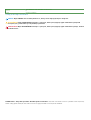 2
2
-
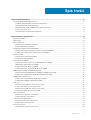 3
3
-
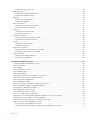 4
4
-
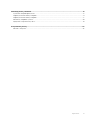 5
5
-
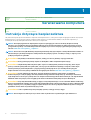 6
6
-
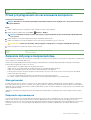 7
7
-
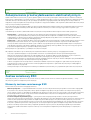 8
8
-
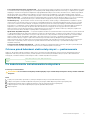 9
9
-
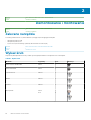 10
10
-
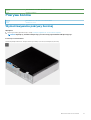 11
11
-
 12
12
-
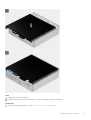 13
13
-
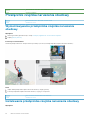 14
14
-
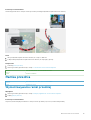 15
15
-
 16
16
-
 17
17
-
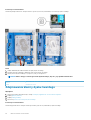 18
18
-
 19
19
-
 20
20
-
 21
21
-
 22
22
-
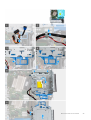 23
23
-
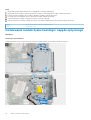 24
24
-
 25
25
-
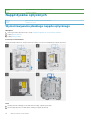 26
26
-
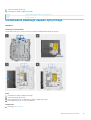 27
27
-
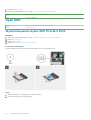 28
28
-
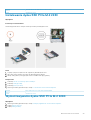 29
29
-
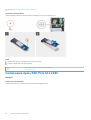 30
30
-
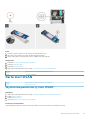 31
31
-
 32
32
-
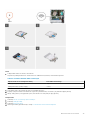 33
33
-
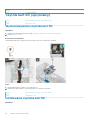 34
34
-
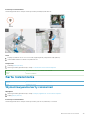 35
35
-
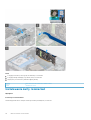 36
36
-
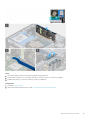 37
37
-
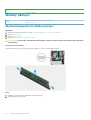 38
38
-
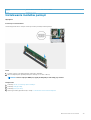 39
39
-
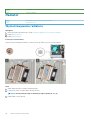 40
40
-
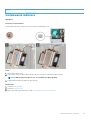 41
41
-
 42
42
-
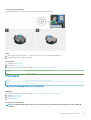 43
43
-
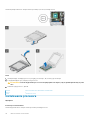 44
44
-
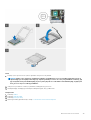 45
45
-
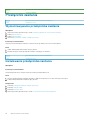 46
46
-
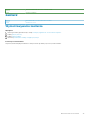 47
47
-
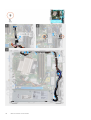 48
48
-
 49
49
-
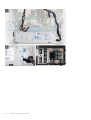 50
50
-
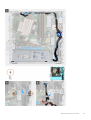 51
51
-
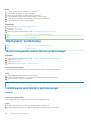 52
52
-
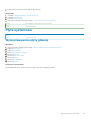 53
53
-
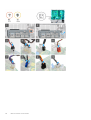 54
54
-
 55
55
-
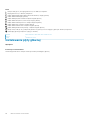 56
56
-
 57
57
-
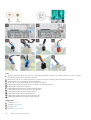 58
58
-
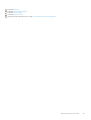 59
59
-
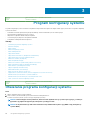 60
60
-
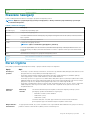 61
61
-
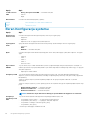 62
62
-
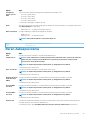 63
63
-
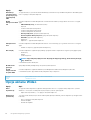 64
64
-
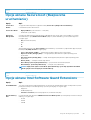 65
65
-
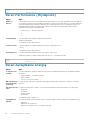 66
66
-
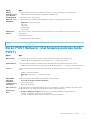 67
67
-
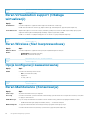 68
68
-
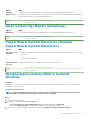 69
69
-
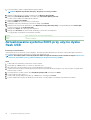 70
70
-
 71
71
-
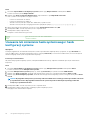 72
72
-
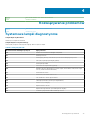 73
73
-
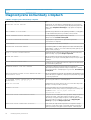 74
74
-
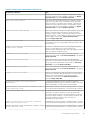 75
75
-
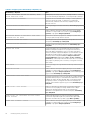 76
76
-
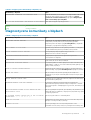 77
77
-
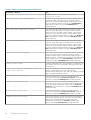 78
78
-
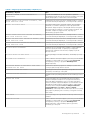 79
79
-
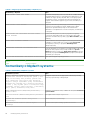 80
80
-
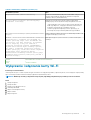 81
81
-
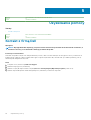 82
82
Dell Precision 3440 Small Form Factor Instrukcja obsługi
- Typ
- Instrukcja obsługi
Powiązane artykuły
-
Dell Precision 3450 Small Form Factor Instrukcja obsługi
-
Dell OptiPlex 7090 Instrukcja obsługi
-
Dell OptiPlex 3080 Instrukcja obsługi
-
Dell Latitude 3420 Instrukcja obsługi
-
Dell OptiPlex 7050 Instrukcja obsługi
-
Dell Latitude 5480/5488 Instrukcja obsługi
-
Dell Latitude 3480/3488 Instrukcja obsługi
-
Dell Inspiron 3505 Instrukcja obsługi
-
Dell OptiPlex 5490 All-In-One Instrukcja obsługi
-
Dell Inspiron 3482 Instrukcja obsługi